
Новый мощный HTC One M9 обладает множеством впечатляющих функций и стильным двухцветным алюминиевым дизайном, но телефон также может стать простым пультом дистанционного управления. Как и Galaxy S5 в прошлом году, и несколько телефонов от LG, HTC One M9 может выступать в качестве пульта дистанционного управления для любой комнаты и нескольких устройств в вашем доме.
Спортивный новый двухцветный алюминиевый цельный дизайн, Android 5.0 Lollipop и новый движок тем для изменения программного обеспечения - это хорошо, но это еще не все, что он может сделать. Он также может управлять всей вашей гостиной с помощью приложения Remote Control от Peel. Здесь мы объясним, как настроить и использовать HTC One M9 в качестве пульта дистанционного управления.
Читайте: HTC One M9 Обзор
Как и большинство традиционных телевизионных пультов, в верхней части HTC One M9 есть ИК-передатчик для передачи всех нужных сигналов. Это позволит вам с легкостью управлять своим HDTV, Smart TV, кабельным телевидением и другим оборудованием домашнего кинотеатра, например, ресивером. Предустановленное приложение прекрасно работает, но это, по сути, приложение Peel Remote, которое также есть в Google Play Store, только что связанное и настроенное HTC. Читайте дальше, чтобы узнать, как его использовать, а также как настроить и использовать One M9 в качестве пульта дистанционного управления.

Аналогично Samsung, HTC использует популярное приложение Peel Remote в качестве приложения по умолчанию для HTC One M9. У этого есть тонны опрятных особенностей, показывают напоминания и настройку. Одна из моих любимых функций - плавающая прозрачная кнопка, которая позволяет мгновенно открывать пульт, менять канал или громкость, а затем минимизировать их. Он плавает так же, как иконки Facebook Messenger, но не отвлекает. Другим вариантом является наличие пульта дистанционного управления в выпадающей панели, а также на экране блокировки для быстрого доступа.
Вне зависимости от того, занимаетесь ли вы на диване или не хотите вставать с постели, чтобы найти потерянный пульт, HTC One M9 всегда с вами. Вот как начать.
инструкции
Просто перейдите в панель приложений и найдите, затем выберите приложение Peel Smart Remote, которое представляет собой желтый значок с пиктограммой в форме круга. Прежде чем начать, вы введете свое местоположение, а также почтовый индекс, а затем провайдера кабельного телевидения, которого вы выбрали, чтобы платить слишком много каждый месяц. Это на самом деле получает информацию от вашего провайдера, так что ваш телефон может дать вам именно то, что транслируется на вашем телевизоре, когда и многое другое.
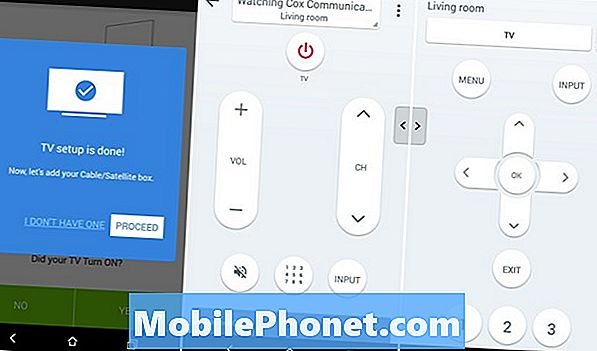
Следуйте приведенным ниже инструкциям по настройке, чтобы персонализировать свои каналы и любимые программы, а также подключить HDTV и другие домашние кинотеатры для начала работы. Приложение Peel Remote поддерживает практически все марки телевизоров, а также большинство кабельных коробок. Я установил его с моим Vizio в гостиной, специальным телевизором Emerson Black Friday в своей комнате, а также со всем домашним кинотеатром, который позволяет мне управлять кабельным телевидением и приемником Denon. Это довольно мило.
Приложение попросит вас выключить каждое устройство, а затем проведет вас, пытаясь нажать кнопку питания, уменьшить громкость или выполнить другие действия, пока оно не получит правильный код. Если вы когда-либо настраивали пульт дистанционного управления до того, как знаете, чего ожидать, только приложение сделает все за вас. Если код работает, вы просто нажимаете да, если нет, попробуйте другой. Не печатать их, все делает. После завершения вы можете контролировать каналы, громкость, вход и многое другое. Это означает, что я могу переключать вход HDMI 2 для моей карты Chromecast или Fire TV и делать все с телефона.
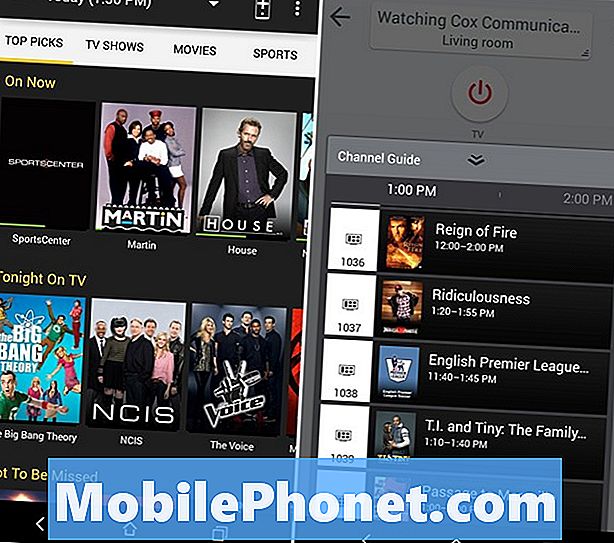
Нам также очень нравится, что приложение Peel Remote рекомендует показы, которые вам могут понравиться. В нем есть ТВ-гид, «Лучшие выборы» и даже вкладка персонализации, где вы можете снять отметку с того, что вам не нравится, а затем получить большие плитки, показывающие шоу в зависимости от ваших интересов. Вы даже можете ввести, если вы мужчина или женщина, и ваш возрастной диапазон. Это чрезвычайно настраиваемый, и есть профиль, который вы можете настроить, чтобы установить избранное, проверить прямую трансляцию и изменить настройки. Показ напоминаний - одна из моих любимых функций, нажмите на шоу и нажмите кнопку напоминания, и все готово. В любое время просто нажмите на значок пульта в правом верхнем углу, чтобы вернуться к пульту, чтобы контролировать то, что нужно.
Как мы упоминали выше, пульт дистанционного управления также может быть добавлен на панель уведомлений, а также на экран блокировки. В приложении Remote Control просто зайдите в настройки и прокрутите вниз, чтобы установить флажки «Показывать пульт дистанционного управления на панели уведомлений» и «Always on Remote Widget», и все готово для любого случая.
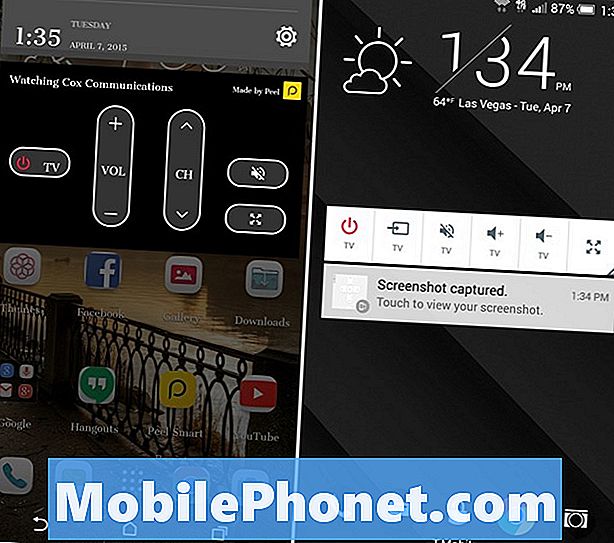
Нам нравится, что пульты дистанционного управления работают прямо с экрана блокировки, но они маленькие и не так удобны, как метод Samsung.Затем панель уведомлений наполовину заполнена постоянным уведомлением, если вы его включите, и ее нельзя свернуть, как предлагает Samsung. Элементы управления на экране блокировки невелики, но в маленьких маленьких коробках есть регуляторы мощности, входа и громкости, а затем кнопка расширения для разблокировки непосредственно в приложении.
Читайте: HTC One M9 против HTC One (M7): стоит ли обновляться?
Наша единственная жалоба - нет возможности добавить быстрый переключатель для пульта в ярлыках панели уведомлений в верхней части вашего раскрывающегося окна, и мы не можем свести его к минимуму, когда он находится в панели уведомлений. Эта функция предоставляется LG, но HTC решила не ставить ее на первое место для легкого включения / выключения. Пульт LG - это собственное приложение, в то время как HTC использует приложение Peel, поэтому оно не интегрируется и с программным обеспечением.
Несмотря на все сказанное и сделанное, приложение Peel делает практически все, что вам нужно, и делает это хорошо. Руководство выше - это все, что вам нужно знать. Это все, что нужно сделать. Так что настройте его и наслаждайтесь!


